Fonctionnement de Hangouts sur Android et iOS/iPadOS
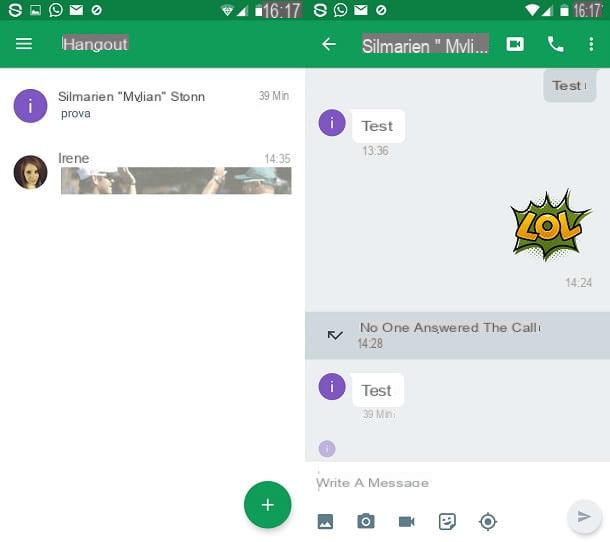
Pour installer l'application Hangouts sur votre smartphone ou votre tablette, il vous suffit de télécharger l'application correspondante.
Visitez donc directement depuis votre appareil la page dédiée à l'application sur le Play Store Android ou sur l'App Store iOS / iPadOS, appuyez sur le bouton Installer / Obtenir et, si nécessaire, vérifiez votre identité.
Une fois l'opération terminée, démarrez Hangouts à l'aide de l'icône appropriée que vous trouverez sur l'écran d'accueil ou dans le menu de l'application, pour commencer à utiliser l'application. Le fonctionnement est pratiquement identique sur Android et iOS / iPadOS. Ce qui change, ce sont certains éléments de l'interface utilisateur et la disposition de certains menus.
Pour commencer à utiliser Hangouts sur Android, lancez l'application. A partir du moment où l'accès au compte Google est déjà indispensable pour utiliser le Play Store, l'application démarrera automatiquement sans avoir besoin d'accéder au compte Google (mais si vous avez ajouté d'autres comptes, il vous sera demandé lequel d'entre eux utiliser, lequel vous devrez le faire en sélectionnant celui qui vous intéresse).
Su iOS / iPadOSà la place, vous devez ouvrir l'application et appuyer sur le bouton Démarrer. Vous devrez vous connecter avec un compte Google, indispensable pour utiliser l'application de messagerie et pour envoyer des SMS gratuits (via Internet bien sûr).
Au cas où, sur les deux appareils, vous êtes invité à vous connecter au vôtre contacts, pour trouver d'autres utilisateurs à contacter, accordez l'accès en appuyant sur le bouton approprié.
L'écran principal de Hangouts est celui des conversations actives dans l'application. Sur iOS / iPadOS, cet écran est marqué avec symbole de dessin animé présent dans la barre de menu.
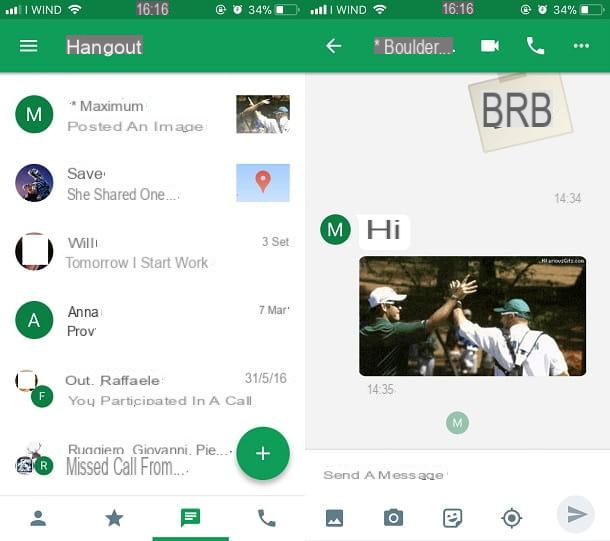
Pour envoyer un message à l'aide de Hangouts, appuyez simplement sur le bouton (+), en bas à droite, puis sur nom de la personne à qui envoyer le message. Via le champ de texte Invia non Messaggio (iOS/iPadOS) ou écrire un message (Android), vous pourrez saisir le texte du message.
Pour envoyer des éléments tels que des photos ou des vidéos, appuyez sur le symbole de l'image (pour envoyer des photos ou vidéos déjà présentes dans la médiathèque). Vous pouvez également prendre une photo ou une vidéo sur place et l'envoyer via le bouton avec le symbole de la caméra (sur iOS/iPadOS). Sur Android les boutons pour enregistrer des photos et des vidéos sont séparés et il y a à la fois le bouton appareil photo, à la fois celui de caméra vidéo. Vous pouvez également personnaliser le message en envoyant des autocollants (symbole du Smiley).
Les autres fonctionnalités intéressantes de l'application concernent la capacité à effectuer Chiamate e les appels vidéo entièrement gratuit via Internet. Pour démarrer un appel vocal ou vidéo, appuyez sur son nom sur l'écran d'accueil de l'application (ou appuyez sur le bouton (+), pour démarrer une nouvelle conversation).
Depuis l'écran de discussion, vous pouvez alors lancer un appel vocal en utilisant le symbole de caméra vidéo (en haut à droite) et en sélectionnant l'élément Appel vocal avec [nom du contact] ou Appel vidéo avec [nom du contact] dans le menu qui s'ouvre, selon le type d'appel que vous comptez passer.
De plus, sur les appareils iOS / iPadOS, l'application a le symbole deOmino, pour afficher les contacts sur lesquels l'application est installée, et le symbole de stella, pour ajouter des messages à votre liste de favoris.
La possibilité d'en définir un état, de reporter les notifications et d'ajuster certains impostazioni secondaire, comme conversations archivées, sont des fonctionnalités accessibles en appuyant sur le bouton ☰ sur les deux systèmes d'exploitation.
Fonctionnement de Hangouts sur PC
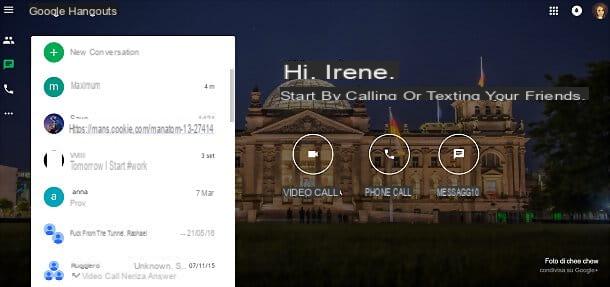
Comme je l'ai mentionné dans l'introduction de ce tutoriel, Hangouts est également accessible via le Web. PC, il suffit d'aller sur son site officiel, d'appuyer sur le bouton Clients enregistrés, en haut à droite et connectez-vous avec votre compte Google.
Une fois connecté, pour savoir comment fonctionne Hangouts, suivez le didacticiel initial. Dans l'écran principal du service, vous trouverez alors la liste des chats actifs, le bouton pour en démarrer un nouvelle conversation et un menu latéral pour accéder contacts, Chiamate et d'autres fonctions. En cliquant sur le nom d'une personne ou en démarrant une nouvelle conversion, vous pourrez communiquer avec votre interlocuteur d'une manière similaire à ce que l'on voit sur les appareils mobiles.
Les fonctionnalités sont les mêmes, vous pouvez donc facilement envoyer des messages texte, des autocollants, des emojis, des photos, des vidéos, passer des appels et des appels vidéo. Pour ce faire, vous pouvez également utiliser les boutons de la page d'accueil : appeler e message, puis en saisissant manuellement le nom d'utilisateur de la personne à contacter.
Des options supplémentaires vues sur Android et iOS / iPadOS (telles que la possibilité d'archiver les conversations) sont accessibles en appuyant sur le bouton ☰.
Fonctionnement de Hangouts sur Chrome
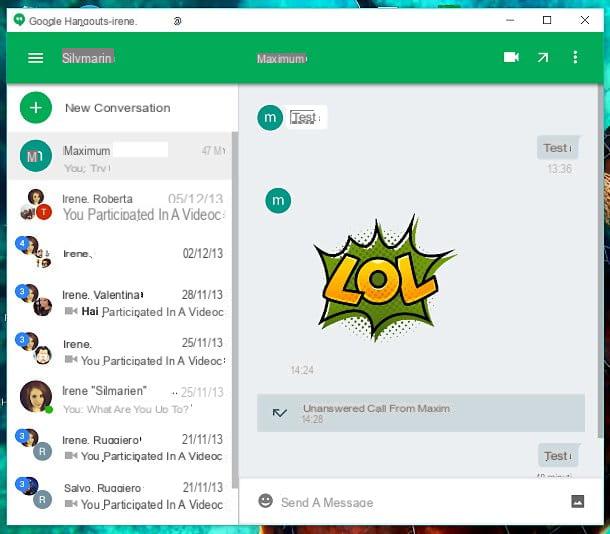
Vous pouvez également utiliser Hangouts dans votre navigateur Chrome, en installant ce système de messagerie comme estensione. Pour cela, rendez-vous sur le Chrome Web Store et appuyez sur les boutons Ajouter e Ajouter une extension. L'extension est également compatible avec d'autres navigateurs basés sur le même moteur, tels que Edge e Opera.
Si Hangouts pour Chrome n'a pas démarré, appuyez sur le bouton avec le symbole de dessin animé qui aura été ajouté à la barre de menu du navigateur et appuyez sur le bouton Démarrer, pour commencer à utiliser Hangouts comme je l'ai expliqué plus tôt.
Fonctionnement de Hangouts sur Gmail
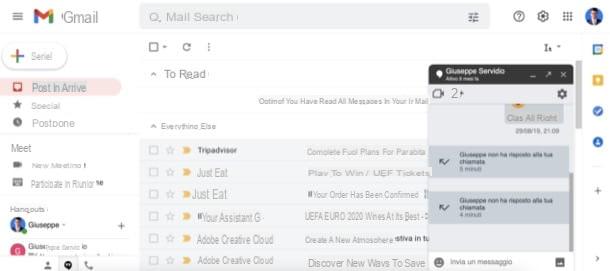
Je souligne également l'intégration de Hangouts avec Gmail, le service de messagerie Web de Google. Une fois connecté au service, vous pourrez échanger des messages instantanés avec d'autres utilisateurs du service Google Hangouts.
Le système de messagerie sera intégré à l'écran principal de messagerie et accessible depuis le menu latéral de Gmail. Vous pouvez l'utiliser pour échanger des messages sur Internet ; référez-vous simplement aux instructions que je vous ai données pour la version mobile de Google Hangouts.
Fonctionnement de Hangouts

























